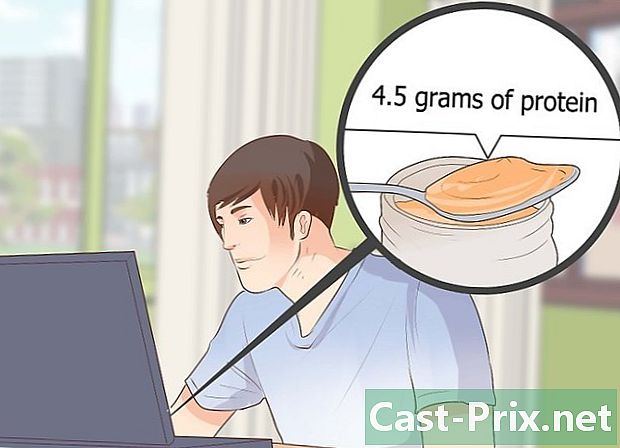AndroidでJavaを取得する方法
著者:
Peter Berry
作成日:
11 Aug. 2021
更新日:
22 六月 2024

コンテンツ
この記事の内容:Javaエミュレーターを使用する
JavaはAndroidでは技術的にサポートされていません。つまり、JARファイルを実行したり、JavaコンテンツのあるWebサイトにアクセスしたりすることはできません。幸いなことに、これらの制限を回避する方法は、目的に応じていくつかあります。電話機でJavaファイルを実行するには、rootアクセスが必要で、エミュレータをインストールする必要があります。 Javaコンテンツを含むWebサイトを表示するには、リモートデスクトップソリューションを使用して、デスクトップブラウザーでサイトにアクセスする必要があります。両方の方法を練習する方法を学ぶために読んでください。
ステージ
方法1 Javaエミュレーターを使用する
-
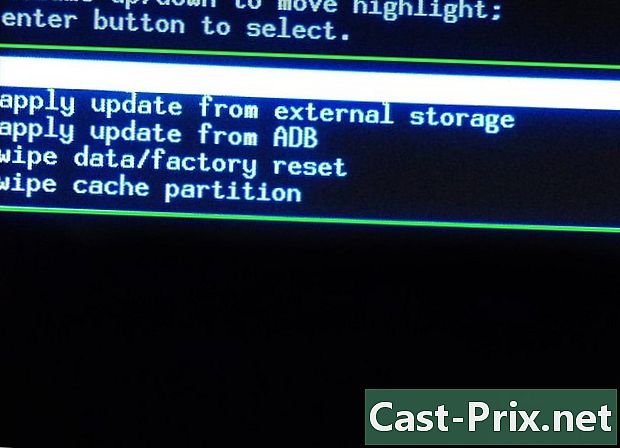
電話を「ルート化」します。 Javaエミュレーターをインストールするには、電話でrootアクセスを取得する必要があります。ルートアクセスを取得することは、電話機をルート化することと同等です。プロセスはデバイスによって異なりますが、このガイドはほとんどのAndroidデバイスに有効です。- 注:Javaエミュレーターでは、Javaで構築されたWebサイトを表示できません。JARファイルのみを実行できます。 Javaで構築されたWebサイトを表示する場合は、次のセクションをお読みください。
-
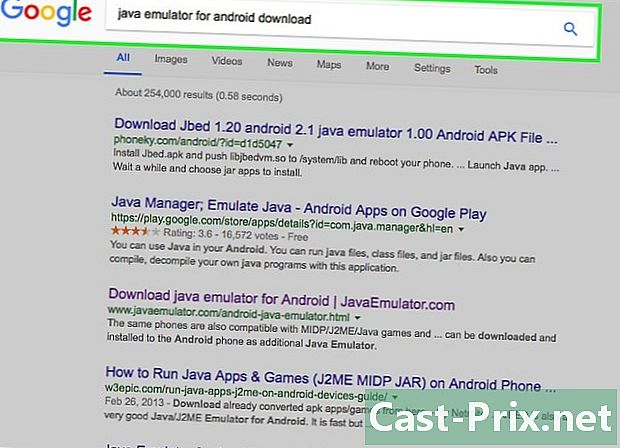
Android用のJavaエミュレーターを見つけてダウンロードします。 いくつかのJavaエミュレータがあり、それぞれに長所と短所があります。一部のエミュレータは一部のデバイスでより適切に動作します。いくつかのエミュレータをダウンロードすることをお勧めします。これらはGoogle Playストアでは利用できません。APKファイルは開発者のWebサイトにアップロードする必要があります。人気のあるエミュレータを次に示します。- 音素
- Jbed
- JBlendに
- Netmite
-
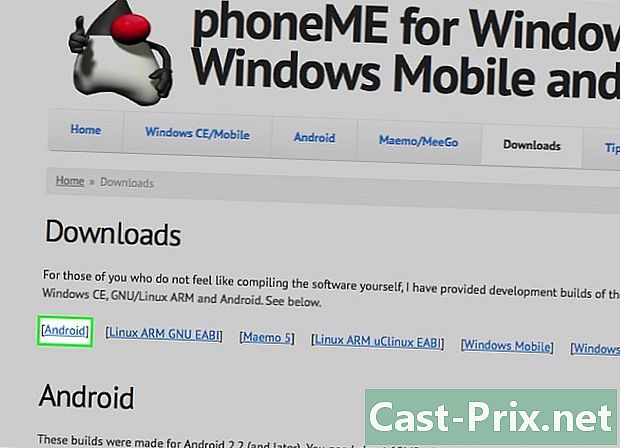
phoneMeをインストールして使用します。 開発者のWebサイトから「phoneMe Feature」APKファイルをダウンロードします。 OpenIntents File Manager APKもダウンロードする必要があります。 2つのAPKをAndroidデバイスのルートディレクトリにコピーします。- APKを実行し、デバイスにインストールします。
- JADGenをコンピューターにダウンロードし、それを使用して、実行するすべてのJARファイルのJADファイルを作成します。
- JARファイルとJADファイルの両方をデバイスの同じフォルダーにコピーします。 JARファイルの名前にスペースが含まれていないことを確認してください。
- PhotoMeを使用してファイルを実行し、デバイス上のファイルを選択します。
-
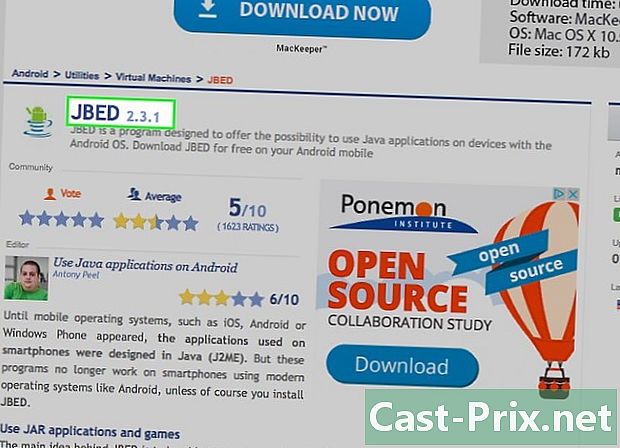
JBEDをインストールして使用します。 JBEDアーカイブファイルをダウンロードし、コンピューターに抽出します。 APKファイルを携帯電話のルートディレクトリにコピーし、ADBを使用してlibjbedvmをディレクトリにプッシュします /システム/ libに。 APKファイルを起動して、デバイスにインストールします。- ADBを使用して次のように入力すると、libjbedvm.soファイルをプッシュできます。 adb push /FileLocation/libjbedvm.so / system / lib.
- 実行するJARファイルを電話の独自のディレクトリにコピーします。
- JBEDを起動し、「メニュー」ボタンを押します。 JARファイルの場所を参照し、実行するファイルを選択します。
-

JBlendをインストールして使用します。 JBlendアーカイブファイルをダウンロードし、コンテンツを抽出します。ファイルを携帯電話のメモリにコピーします。ルートエクスプローラーアプリケーションをインストールします。ルートエクスプローラーを開き、上隅の[r / w]ボタンを押します。次のファイルを指定された宛先にコピーします。- ibDxDrmJava.so-/ system / lib
- libjbmidpdy.so-/システム/ lib
- libjbmidp.so-/システム/ lib
- javax.obex.jar-/システム/フレームワーク
- MetaMidpPlayer.apk-/ system / app
- MidpPlayer.apk-/システム/アプリ
- 実行するJARファイルを電話のメモリにコピーします。 JBlendを使用してファイルを選択し、ロードします。
-

Netmiteをインストールします。 NetmiteのWebサイトから最新バージョンをダウンロードします。 APKファイルを携帯電話にコピーし、起動してNetmiteをインストールします。- Netmite Webサイトにあるコンバーターを使用して、JAR / JADファイルをAPKに変換します。
- 変換されたAPKを携帯電話にコピーし、実行してインストールします。実行するすべてのJARファイルについて繰り返します。
- 電話機でNetmiteを開き、それを使用して、インストールしたすべてのJARファイルを選択します。
方法2リモートデスクトップを使用する
-
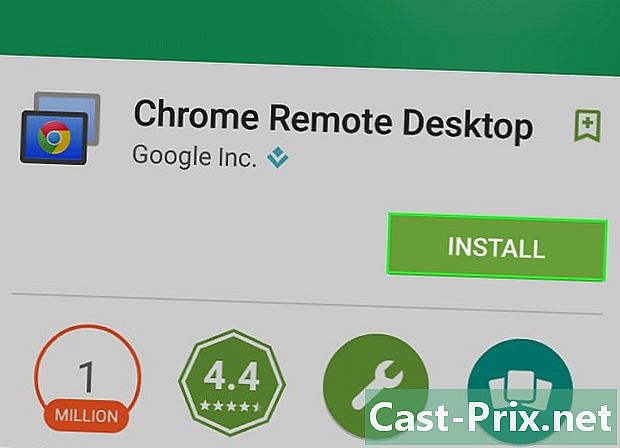
Chromeの「リモートデスクトップ」アプリをAndroidデバイスにインストールします。 Java Webサイトにアクセスする必要がある場合、これを行う唯一の方法は、リモートデスクトップアプリケーションを使用して別のコンピューターにアクセスすることです。これにより、このコンピューターのブラウザーを使用してWebサイトをロードできます。- Chromeの「リモートデスクトップ」はコンピューターのChromeにすばやく接続し、リモートアクセスを設定する最も簡単な方法にします。
-
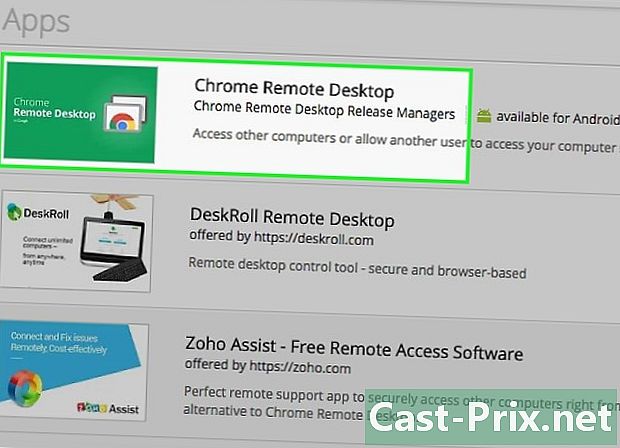
「リモートデスクトップ」拡張機能をコンピューターにインストールします。 使用するには、コンピューターにGoogle Chromeをインストールする必要があります。この拡張機能は、Chromeウェブストアから無料でインストールできます。 Chromeメニューボタン(☰)をクリックし、[ツール]→[拡張機能]を選択します。ページの下部にある[拡張機能を追加]リンクをクリックし、[Chromeリモートデスクトップ]を検索します。- 拡張機能をインストールしたら、Googleアカウントでサインインし、[リモートサインインを有効にする]ボタンをクリックする必要があります。
- セキュリティを強化するために、接続用のPINを作成できます。
-

リモートデスクトップアプリケーションを起動します。 Googleアカウントでサインインし、利用可能な接続のリストから自宅のコンピューターを選択します。 PINを作成した場合は入力します。しばらくしてからあなたのオフィスが世話をします。 -

デスクトップでブラウザを開きます。 リモートデスクトップアプリケーションを使用して、リモートコンピューターでWebブラウザーを起動します。まるで自分のコンピューター上にいるかのように、訪問したいJavaサイトのアドレスを入力します。オプションを押してからアクションが発生するまでに遅延が発生する場合があります。これは、リモートコンピューターと携帯電話の間のオフセットによるものです。